Mac通过Airplay怎么投影到电视 通过Airplay投影到电视教程
随着Mac用户群体的不断壮大,许多用户希望将Mac内容投影到电视上。苹果的AirPlay功能正是实现这一需求的便捷工具。以下是由小编整理的详细教程,教您如何通过AirPlay将Mac投影到电视上,让我们一起来看看吧!
Mac通过Airplay投影到电视教程
我们介绍如何在MacBook上无线投影。启动“iTunes”程序。
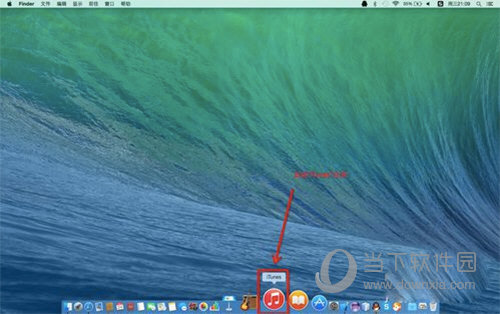
1. 选择左上角的“视频”按钮,双击您要播放的视频。
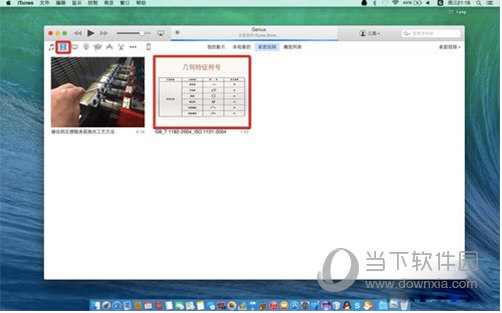
2. 按照以下步骤,选择“Airplay图标”,在弹出的菜单中,选择您的大屏智能电视。
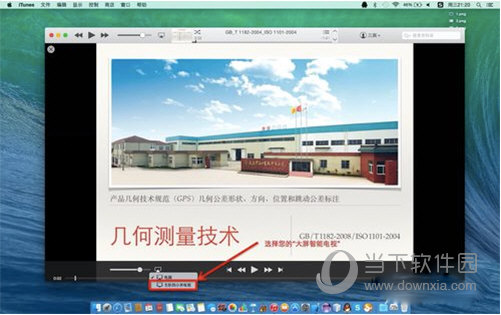
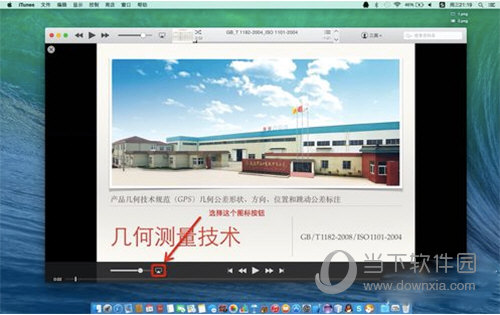
3. 屏幕上会停止播放视频,大屏电视机上开始播放。至此,MacBook无线投影到大屏电视成功。接下来,我们将介绍如何使用手机通过AirPlay进行投影。
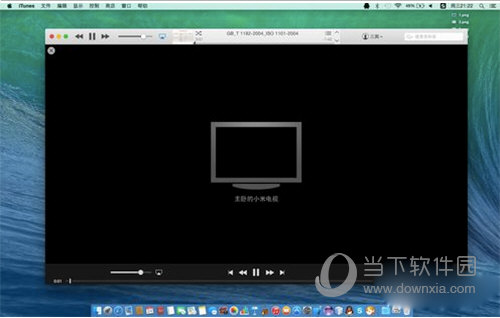

4. 打开常用的移动视频客户端。
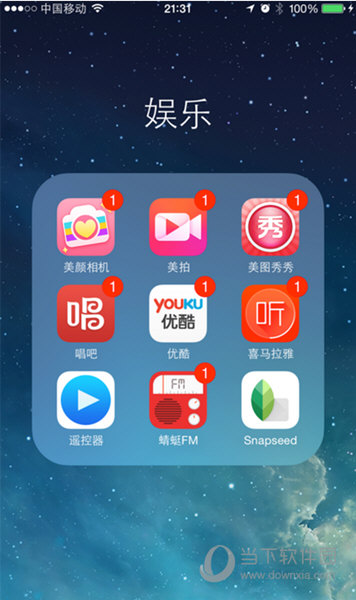
5. 选择您要播放的视频,选择“Airplay图标”,在弹出的菜单中,选择您的大屏智能电视。
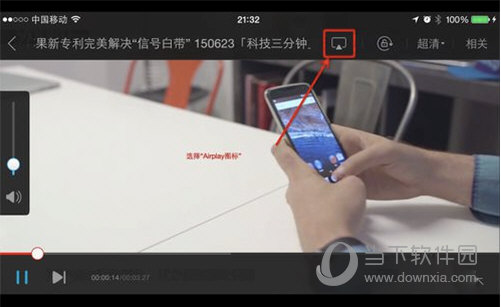

6. 手机上会停止播放视频,大屏电视机上开始播放,现在手机通过AirPlay投影也成功了!

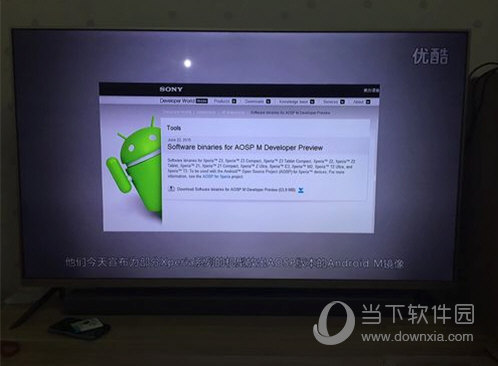
以上就是Mac通过AirPlay投影到电视的全部方法,希望对您有所帮助。
版权声明:以上内容作者已申请原创保护,未经允许不得转载,侵权必究!授权事宜、对本内容有异议或投诉,敬请联系网站管理员,我们将尽快回复您,谢谢合作!

